Mainos
 On paljon erilaisia tapoja olla vuorovaikutuksessa lukijoidesi kanssa, kun ajat blogia. Voi riittää, että tarjotaan kommenttijärjestelmä, kuten Disqus, tai ehkä sisällyttää sen yhteyslomakkeet 3 ilmaista yhteyslomakegeneraattoria verkkosivustollesi Lue lisää sivustoosi, jotta voit saada suoraa, yksisuuntaista palautetta kävijöiltäsi. Joskus saatat tarvita hieman enemmän vuorovaikutusta vierailijoiden kanssa. Ehkä sinulla on verkkosivusto, jota aiot käyttää johtajien luomiseen. Tällöin haluat, että potentiaaliset asiakkaasi soittavat sinulle välittömästi. Tai ehkä haluat mieluummin vain kuulla ihmisen äänen kuin lukea syötteitä persoonattomasta online-muodosta.
On paljon erilaisia tapoja olla vuorovaikutuksessa lukijoidesi kanssa, kun ajat blogia. Voi riittää, että tarjotaan kommenttijärjestelmä, kuten Disqus, tai ehkä sisällyttää sen yhteyslomakkeet 3 ilmaista yhteyslomakegeneraattoria verkkosivustollesi Lue lisää sivustoosi, jotta voit saada suoraa, yksisuuntaista palautetta kävijöiltäsi. Joskus saatat tarvita hieman enemmän vuorovaikutusta vierailijoiden kanssa. Ehkä sinulla on verkkosivusto, jota aiot käyttää johtajien luomiseen. Tällöin haluat, että potentiaaliset asiakkaasi soittavat sinulle välittömästi. Tai ehkä haluat mieluummin vain kuulla ihmisen äänen kuin lukea syötteitä persoonattomasta online-muodosta.
Vuosien ajan oli olemassa lukuisia valintoja, kun oli kyse ilmaisista puhelinvastaajajärjestelmistä, kuten Voicememe Asenna puhelinvastaaja blogiisi VoiceMeMe-sovelluksellaParas työkalu, jonka löysin perustamaan blogiin vastaajajärjestelmä, on VoiceMeMe-widget. Lue lisää , jonka olen aiemmin peittänyt, tai jopa K7 K7: Faksi- ja puhelinvastaajaviestien saaminen sähköpostiisi Lue lisää
. Ajan myötä näyttää siltä, että jokainen ”ilmainen” palvelu joko pudonnut tien varrella yksi kerrallaan tai muuttuisi online-maksujärjestelmäksi. Jäljellä on vain yksi palvelu, joka on voittoisa ja ilmainen muun suhteen - Google Voice.Kuinka luoda puhelinvastaaja Google Voicessa
Useimmat ihmiset käyttävät Google Voicea yksinomaan henkilökohtaisena puhelinvastaajajärjestelmänä. Se on helppo tapa saada puhelinnumero, josta sinun ei tarvitse maksaa - todellinen rahansäästäjä korkeakouluopiskelijoille, jotka liikkuvat paljon ja jotka eivät halua vaihtaa jatkuvasti puhelinnumeroita. Voit määrittää Google Voicen soittamaan joko omaan matkapuhelimeesi tai lähettämään puheluita vastaajaan.
Tämä puhepostiominaisuus on itse asiassa paljon joustavampi kuin luuletkaan, ja se antaa verkkosivustojen ja blogin omistajille mahdollisuuden integroida puhelinvastaaja suoraan mihin tahansa verkkosivustoon. Nopein tapa tehdä tämä on napsauttaa ”Soita widgetteihin-Välilehdellä Google Voicessa ja napsauttamalla linkkiä luodaksesi uuden widgetin.

Tämän kauneus on, että voit luoda useita widgettejä, joissa on useita soittokäyttäytymismalleja. Ehkä yksi blogi-widget välittää soittajat automaattisesti suoraan vastaajaan, kuten yllä olevat määritykset. Halutessasi voit perustaa toisen widgetin, jonka saatat sisällyttää sähköpostin alatunnisteeseen, ja nämä soittajat ohjataan suoraan matkapuhelimeesi. Kun widget on määritetty, Google Voice tarjoaa sinulle Upottaa koodi, jonka voit kopioida ja liittää mille tahansa verkkosivulle.

Widget näyttää alla olevan kuvan kaltaiselta. Täällä olen integroinut Google Voicemail -järjestelmän yhteystietosivulleni yhdessä blogissani. Aina kun käyttäjä napsauttaa linkkiä, hänen on annettava puhelinnumero, johon Google Voice voi soittaa heille offline-tilassa, ja sitten hän napsauttaa ”kytkeä”Soittaa.
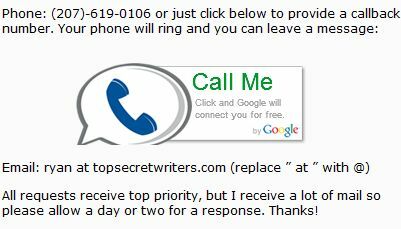
Käyttäjät voivat myös valita tekstilaatikon, joka pitää numeron piilossa, jos he ovat huolissaan yksityisyydestään. Kun he napsauttavat “Kytkeä”, Google Voice soittaa heti antamaansa numeroon. Heti, kun he ovat vastaanottaneet, Google Voice soittaa sinulle tai muodostaa yhteyden puhelinvastaajajärjestelmään riippuen siitä, kuinka määritit widgetin toimimaan.

Google Voicen integrointi WordPressiin
Saatat olla tyytyväinen Google Voice -sulautettuun widget-lähestymistapaan, jonka voit sijoittaa mihin tahansa haluamallesi sivulle tai sivupalkkiin. Mutta muista, että kutsutaan mahtava WordPress-laajennus Google Voice CallMe joka laajentaa widgetin toiminnallisuutta. Sinun on edelleen määritettävä Google Voice -widget kuten edellä kuvailin, koska tarvitset upotuskoodin liittääksesi laajennuksen kokoonpanoon.

Konfigurointialue löytyy kohdasta “Soita minulle”-Linkki WordPressin Asetukset-kohdassa. Liitä upotuskoodi ja tallenna asetukset. Voit myös säätää, kuinka “Älä häiritse” -kuva näyttää jos haluat (lisää muotoiltua tekstiä kuvan ympärille).
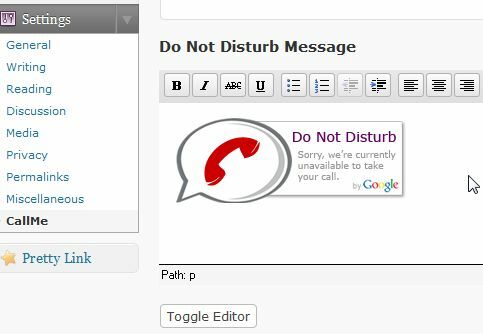
Kun lisäät uuden widgetin sivupalkkiin, huomaat, että voit määrittää “Älä häiritse” -ajat viikon jokaiseen päivään. Widget tekee sen, että se muuttaa Google Voice -kuvakkeen vihreästä punaiseksi ”Älä häiritse” -kuvakkeeksi asettamasi kertaa, kun tiedät, että olet offline-tilassa tai etää puhelimesta etkä voi ottaa sitä puhelut.
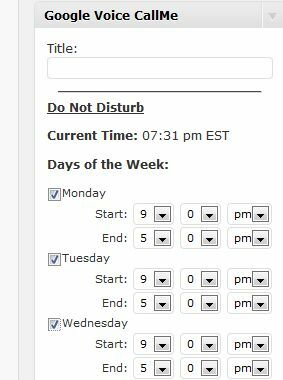
Tämä on erinomainen tapa perustaa Google Voice verkkosivustollesi tai blogiisi, jos tarjoat jotain tietokonetekniikkaa tai asiakastukipalvelua ja kävijöiden on käytettävä elävää henkilöä. Jos pidät sulautetun Google Voice -widgetin konfiguroituna menemään suoraan vastaajaan, tämä laajennus antaa sinulle mahdollisuuden käytännössä “kytkeä pois” ääniviestin tiettyinä aikoina.
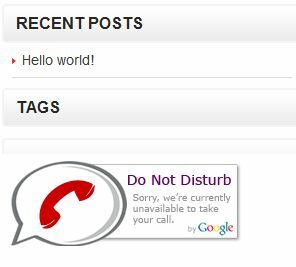
Tästä voi olla hyötyä, jos saat hälytyksiä joka kerta, kun saat Google Voicemail -palvelun, etkä vain halua häiritä niitä muilla kuin liike-aikoina.
On valitettavaa, että suurin osa muista ilmaisista puhelinvastaajapalveluista on kadonnut tien varrella, mutta on onni, että Google Voice ei vain selvinnyt, mutta että se tarjoaa myös tarpeeksi joustavuutta, jotta voit upottaa oman puhepostin linkin melkein missä tahansa verkossa, johon voit liittää upotuksen koodi.
Käytätkö Google Voicemailia? Onko mitään luovia tapoja, joilla olet hyödyntänyt upotuskoodiasi hyväkseen? Jaa tietosi alla olevassa kommenttiosassa.
Ryanilla on BSc-tutkinto sähkötekniikasta. Hän on työskennellyt 13 vuotta automaatiotekniikassa, 5 vuotta IT: ssä ja on nyt sovellusinsinööri. MakeUseOfin entinen toimitusjohtaja, hänet puhutaan kansallisissa konferensseissa tietojen visualisoinnista ja hänet on esitelty kansallisessa televisiossa ja radiossa.